Empfohlene Ablaufverfolgungsebenen für CVP/ISN
Inhalt
Einleitung
Dieses Dokument enthält die empfohlenen Ablaufverfolgungsstufen für das Customer Voice Portal (CVP)- oder Internet Service Node (ISN)-Produkt, anhand derer festgestellt werden kann, ob Probleme mit Cisco CVP oder ISN, Cisco Intelligent Contact Management (ICM) oder Cisco IOS bestehen.
Voraussetzungen
Anforderungen
Cisco empfiehlt, dass Sie über Kenntnisse in folgenden Bereichen verfügen:
-
Cisco ICM-Funktionalität
-
Cisco CVP-Funktionalität
-
Netzwerkhintergrund
Verwendete Komponenten
Die Informationen in diesem Dokument basierend auf folgenden Software- und Hardware-Versionen:
-
Cisco ICM Version 4.6.2 und höher
-
Cisco ISN 2.1 oder CVP 3.0 und 3.1
Die Informationen in diesem Dokument beziehen sich auf Geräte in einer speziell eingerichteten Testumgebung. Alle Geräte, die in diesem Dokument benutzt wurden, begannen mit einer gelöschten (Nichterfüllungs) Konfiguration. Wenn Ihr Netz Live ist, überprüfen Sie, ob Sie die mögliche Auswirkung jedes möglichen Befehls verstehen.
Konventionen
Weitere Informationen zu Dokumentkonventionen finden Sie unter Cisco Technical Tips Conventions (Technische Tipps von Cisco zu Konventionen).
Festlegen der Ablaufverfolgungsebenen für Sprachbrowser
Führen Sie auf dem Peripheral Gateway (PG), auf dem CVP oder ISN installiert ist, die folgenden Schritte aus, um Ablaufverfolgungen festzulegen:
-
Wählen Sie für CVP Start > Programme > Cisco Customer Voice Portal > Voice Browser > VB Admin aus.
Wählen Sie für ISN Start > Programme > Cisco Internet Service Node > Voice Browser > VB Admin aus.
-
Geben Sie den Befehl setcalltrace für aus.
Deaktivieren Sie mit off.
-
Geben Sie den Befehl setinterfacetrace auf ein.
Deaktivieren Sie mit off.
-
Geben Sie den Befehl seth323trace auf ein.
Deaktivieren Sie mit off.
-
Erhöhen Sie die Protokolldateien für den Sprachbrowser.
Hinweis: Weitere Informationen zum Aktivieren der Ablaufverfolgung finden Sie unter Aufdrehen der Ablaufverfolgung.
Diese werden vorgeschlagen:
-
EMSAllLogFileMax = 500 MB
-
EMSAllLogFileCount = 1000:
-
EMSLogFileMax = 10 MB
-
EMSDisplayToScreen = 0;
-
-
Abrufen der Protokolldateien:
-
Öffnen Sie ein Eingabeaufforderungsfenster im entsprechenden Verzeichnis, um das Voice Browser-Protokoll für die betreffende Zeit aufzuzeichnen:
-
Das CVP-Verzeichnis lautet:
C:\Cisco\CVP\VoiceBrowser\logFiles>dumplog vb /bt “time” / et “time” /of pimtest.txt
-
Das Verzeichnis für ISN ist:
C:\Cisco\ISN\VoiceBrowser\logFiles>dumplog vb /bt “time” / et “time” /of pimtest.txt
Hier ein Beispiel:
dumplog vb /bt 14:00 /et 15:00 /of vb1_1400_1500.txt
-
-
Verwenden Sie das Dumplog-Dienstprogramm, um die ISN/CVP-Sprachbrowser-Protokolldateien zu sammeln.
-
Nachdem Sie die Tests abgeschlossen haben, rufen Sie die entsprechenden Sprachbrowser-Protokolle ab, und stellen Sie die Protokolle dem technischen Support von Cisco zur Verfügung.
Ablaufverfolgungsebenen für Anwendungsserver festlegen
Führen Sie auf dem PG, auf dem der Anwendungsserver installiert ist, die folgenden Schritte aus, um Ablaufverfolgungen festzulegen:
-
Wählen Sie für CVP Start > Programme > Cisco Customer Voice Portal > Application Server > Application Administrator aus.
Wählen Sie für ISN Start > Programme > Cisco Internet Service Node > Application Server > Application Administrator aus.
-
Melden Sie sich als Microsoft Windows 2000 Administrator an.
-
Wählen Sie Engine auf der Hauptseite aus.
-
Wählen Sie Protokollkonfiguration aus.
-
Aktivieren Sie die Kontrollkästchen für Call und Basic im Abschnitt "Interface tracing" (Schnittstellenablaufverfolgung).
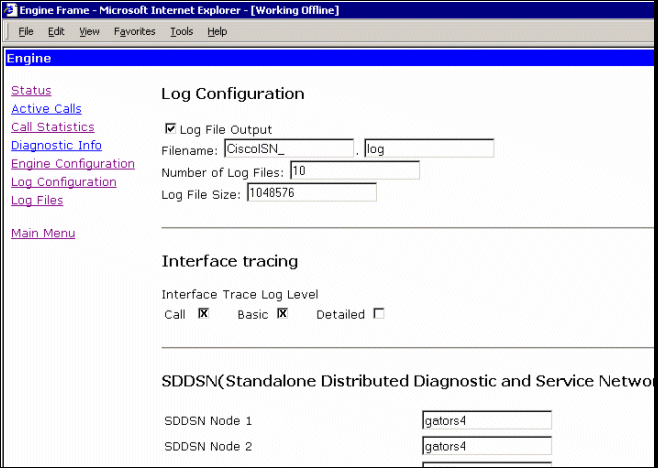
-
Erhöhen Sie die Anzahl der Protokolldateien auf eine geeignete Anzahl, nachdem Sie den freien Speicherplatz auf Ihrer Festplatte überprüft haben. (Vorschlag: 100 Dateien mit je 10 MB für insgesamt 500 MB)
-
Blättern Sie auf der Seite nach unten.
-
Wählen Sie unten auf der Seite die Schaltfläche Aktualisieren, damit die neuen Ablaufverfolgungsparameter wirksam werden.
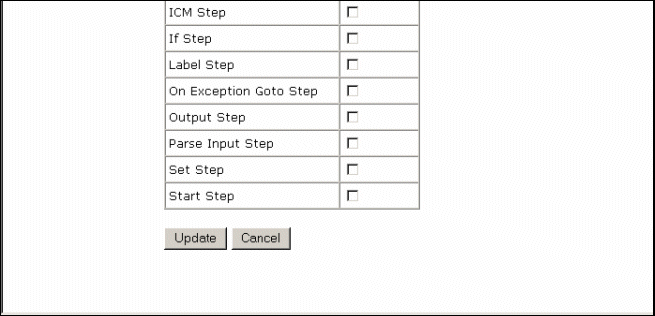
Wenn Sie eine große Protokolldatei erfassen müssen, müssen Sie die Größe der Protokolldatei ändern. Erhöhen Sie den Wert im Feld Größe der Protokolldatei unter Protokollkonfiguration. Dieser befindet sich auf demselben Link für den Anwendungsserver.
Nachdem Sie die Tests abgeschlossen haben, rufen Sie die entsprechenden Voice Browser-Protokolle ab, und stellen Sie die Protokolle dem technischen Support von Cisco zur Verfügung.
VRUTrace-Protokolle abrufen
Informationen zum Sammeln der VRU-Trace-Protokolldateien finden Sie unter How to Use the vrutrace Utility.
Festlegen der VRU-PIM-Ablaufverfolgungsebenen
Verwenden Sie auf dem PG, auf dem CVP oder ISN installiert ist, das Dienstprogramm procmon, um die folgenden Ablaufverfolgungsebenen zu aktivieren:
Hinweis: Bei den Befehlen wird zwischen Groß- und Kleinschreibung unterschieden.
-
procmon>>trace *.* /off (deaktivieren)
-
procmon>>>ltrace (um zu überprüfen, ob die Einstellungen deaktiviert sind)
-
procmon>>trace cti* /on
-
procmon>>trace opc* /on
-
procmon>>trace *ecc* /on
-
procmon>>trace *session* /off
-
procmon>>trace *heartbeat* /off
-
procmon>>ltrace /trace
-
procmon>>>beenden
-
Verwenden Sie das Dumplog-Dienstprogramm, um die PIM-Protokolldateien zu sammeln.
Hier ein Beispiel:
C:\icm\"customername"\"pg#letter"\logfiles dumplog pim1 /bt "time" /et "time" /of pimtest.txt
Nachdem Sie die Tests abgeschlossen haben, rufen Sie die entsprechenden Protokolle von VRUTrace, VRU PIM, Application Server und Voice Browser ab, überprüfen Sie, ob die Vorfallzeit in den Protokollen erfasst ist, und stellen Sie die Protokolle dem technischen Support von Cisco zur Verfügung.
Zugehörige Informationen
Revisionsverlauf
| Überarbeitung | Veröffentlichungsdatum | Kommentare |
|---|---|---|
1.0 |
14-Mar-2003 |
Erstveröffentlichung |
Cisco kontaktieren
- Eine Supportanfrage öffnen

- (Erfordert einen Cisco Servicevertrag)
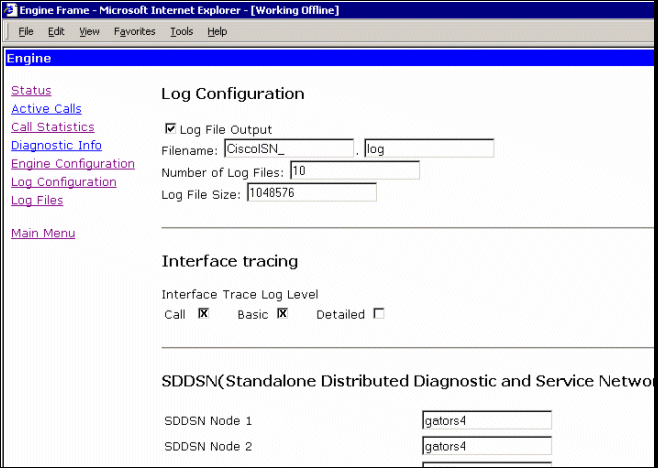
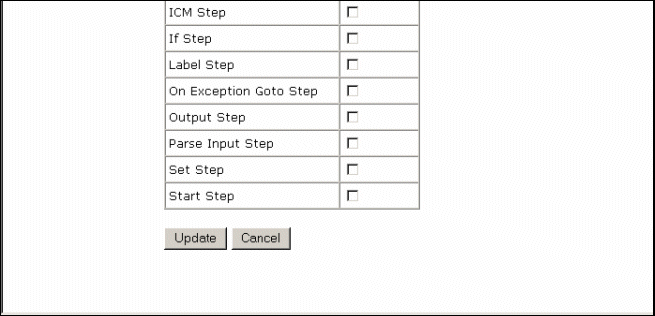
 Feedback
Feedback